ユーザーズガイド SONY VAIO PCV-RZ65C
Lastmanualsはユーザー主導型のハードウエア及びソフトウエアのマニュアル(ユーザーガイド・マニュアル・クイックスタート・技術情報など)を共有・保存・検索サービスを提供します。 製品を購入する前に必ずユーザーガイドを読みましょう!!!
もしこの書類があなたがお探しの取扱説明書・マニュアル・機能説明・回路図の場合は、今すぐダウンロード。Lastmanualsでは手軽に早くSONY VAIO PCV-RZ65Cのユーザマニュアルを入手できます。 SONY VAIO PCV-RZ65Cのユーザーガイドがあなたのお役に立てばと思っています。
SONY VAIO PCV-RZ65CのユーザーガイドをLastmanualsがお手伝いします。

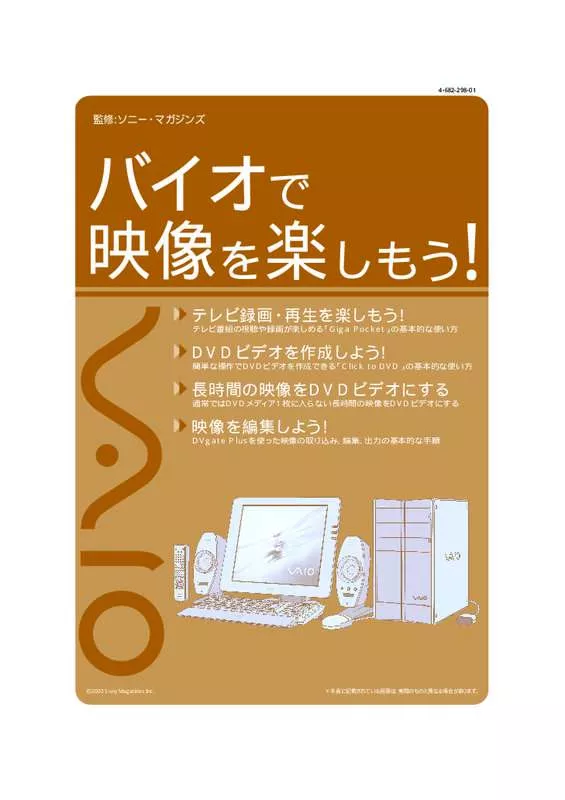
マニュアル抽象的: マニュアル SONY VAIO PCV-RZ65C
詳しい操作方法はユーザーガイドに記載されています。
[. . . ] ご注意
ミュージック/フォト/
DVD
本機をセットアップ する
スを提供している接続業者にお問い合わせください。
準備3
(つづき) 接続する
ISDN回線を利用するときは
本機右側面の USB) ( コネクタ 132ページ) ( に接続します。 ISDN回線を利用するときは、
接続する機器によってこの接続例とは異なる場合があります。
!ご注意
22
電源コードを接続する
本機と壁のACコンセントを接続します。
電源コードのプラグをACアダプタに差し込む。 電源コードのもう一方のプラグを、 壁のコンセントに差し込む。 ACアダプタのプラグを、 本機後面の DC IN19. 5 V
ヒント
コネクタに差し込む。
インターネット
プラグアタッチメントは、 取りはずしてプラグの向きを逆にして取り付け直すことができます。
23
各部名称/主な仕様/ 注意事項
困ったときは/ サービス・サポート
増設/バックアップ/ リカバリ
ミュージック/フォト/
DVD
本機をセットアップ する
準備
電源を入れる
本機の電源を入れます。
1
ディスプレイパネルを開く。
2
(パワー) ボタンを押し、(パワー) ランプが点灯 (グリーン) したら離す。
本機の電源が入り、 しばらくしてWindowsが起動します。
(パワー) ボタンを押したままにする 4秒以上 と、 電源が入りません。 (パワー) ランプが点灯したら指を離してく ださい。
!ご注意
本機の電源をはじめて入れる場合は、 しばらくして Windowsのセットアップ」 「 画面が表示されます。 「Windowsを準備する」26ページ) ( の手順に従って、 Windowsのセットアップを行ってください。
24
2回目以降に電源を入れるときは
本機の2回目の起動時か、Norton Internet Security」 「 ソフトウェアをはじめて起動したときは、Norton Internet 「 画面が表示されます。 Security」 画面の指示に従って操作してください。 ネットワークに接続した状態で Norton Internet Security」 「 ソフトウェアのファイアウォールを有効にした場合、 セキュリティチェックのため本機が起動するまでしばらく時間がかかりますが、 そのままお待ちください。
本機をセットアップ する
ヒント
本機は、 お買い上げ時の設定では、 電源でご使用中に約30分操作をしないと、 自動的に省電力動作モードへ移行します (スリープ*1) 。 AC キーボードのいずれかのキーを押すか、(パワー) ボタン*2を一瞬押すと、 元の状態に戻ります。 また、 バッテリでご使用中に約60分操作をしないと、 自動的に本機の電源を切ります (休止状態*1) 。元の状態に復帰させるには、(パ ワー) ボタンを一瞬押してください。 「 をご覧ください。[パソコン本体の使いかた]−[電源の管理/起動]−[スリープモード/休止状 ( *1 詳しくは、バイオ電子マニュアル」 態にする]の順にクリックする。 ) (パワー) ボタンを4秒以上押しつづけると保存された状態が破棄されますのでご注意ください。 *2
バッテリを上手に使うには
本機をバッテリで使用しているときに、 次のようなことに気をつけるとバッテリを長持ちさせることができます。 液晶ディスプレイは、 明るくするより暗くした状態で使用するほうがバッテリを長持ちさせることができます。 省電力の機能を使う こまめにスリープや休止状態にすることで、 バッテリを長持ちさせることができます。 また、 休止状態の場合は、 電源オフからの起動よりも早く復帰できます。 詳しくは、バイオ電子マニュアル」 「 をご覧ください。[パソコン本体の使いかた]−[電源の管理/起動]−[スリープ ( モード/休止状態にする]の順にクリックする。 ) 液晶ディスプレイの明るさを暗くする
電源を切るには
電源を切るときは、 必ず次の手順に従って電源を切ってください。 次の手順を行っても電源が切れない場合は、 本機の (パワー) ボタンを秒以上押して電源を切ってください。ただし、 この方法で電源を切ると、 作成中、 編集中のファイルが使えなくなることがあります。
− [シャットダウン] をクリックする。
しばらくすると本機の電源が自動的に切れ、(パワー) ランプ (グリーン) が消灯します。 液晶ディスプレイを閉じるときは、(パワー) ランプが消灯したのを確認してから閉じてください。
ヒント
お買い上げ時の設定では、(パワー) ボタンを押すとスリープモードに移行します。現在作業中の状態をメモリに保持したまま (お買 い上げ時の設定)最低限度必要なデバイス以外の電源を切るため、 、 消費電力を節約できます。 詳しくは、バイオ電子マニュアル」 「 をご覧ください。[パソコン本体の使いかた]−[電源の管理/起動]−[スリープモード/休止状態に ( する]の順にクリックする。 )
25
各部名称/主な仕様/ 注意事項
1 2
(スタート) ボタンをクリックする。
スタートメニューが表示されます。
困ったときは/ サービス・サポート
増設/バックアップ/ リカバリ
インターネット
ミュージック/フォト/
DVD
準備
Windowsを
準備する
付属のソフトウェアや いろいろな機能が使えるように なります。 電源を初めて入れたら、 まずWindowsの準備をしましょう。
5
Windowsの準備が完了すると、
タッチパッドの上で指を動かして、 目的の場所の
ヒント
上までポインタを移動し、 左ボタンを 「カチッ」 と 「クリックす 1回押してすぐに離します。これを る」 または 「左クリックする」 と言います。
取扱説明書内の画面が実際と異なる場合は、 表 示される画面に従って操作してください。
1
電源を入れる。
電源ボタンを押し、Windowsのセットアップ」 「 画面が表示される まで待ちます 24ページ) ( 。
次の画面が表示されるまで、 しばらく時間がか かります。表示前に電源を切ると故障の原因 となります。
!ご注意
26
2
設定を開始する。
ヒント
名称が異なることがあります。
英語キーボードを選択されている場合も、
[Microsoft IME]を選択してください。 キーボードの変更 Windowsが起動してから、
を行います。
どちらか一方でもチェックをしないと、
Windowsの準備作業は中止され、 Windows
と本機に付属のソフトウェアはお使いになれ ません。
ヒント
画面左上の
ボタンをクリックすると前の 各部名称/主な仕様/ 注意事項
画面に戻ることができます。
27
困ったときは/ サービス・サポート
! [. . . ] 46 取り込む . . . . . . . . . . . . . . . . . . . . . . . . . . . . . . . . . . . . . . . . . . . 42
【カ行】
カスタマー登録 . . . . . . . . . . . . . . . . . . . . . . . . . . . . . . . . . . 35 画面
. . . . . . . . . . . . . . . . . . . . . . . . . . . . . . . . . . . . . . . . 141 ディスプレイ . . . . . . . . . . . . . . . . . . . . . . . . . . . . . . . . . . . . . . 90 データ消去について . . . . . . . . . . . . . . . . . . . . . 145 テクニカルWebサポート . . . . . . . . . . . 115 テレホンコード . . . . . . . . . . . . . . . . . . . . . . . . . . . . . . . . . . 21 電源 . . . . . . . . . . . . . . . . . . . . . . . . . . . . . . . . . . . . . . . . . . . . . . . . . . . . . . . . . 86 コード . . . . . . . . . . . . . . . . . . . . . . . . . . . . . . . . . . . . . . . . . . . . . . . . 18 電源ボタン . . . . . . . . . . . . . . . . . . . . . . . . . . . . . . . . . . . . . . 24 電源ランプ . . . . . . . . . . . . . . . . . . . . . . . . . . . . . . . . . . . . . . 133 マニュアルイジェクト穴 . . . . . . . 133 トラブル . . . . . . . . . . . . . . . . . . . . . . . . . . . . . . . . . . . . . . . . 82, 84
イジェクトボタン
アクセスランプ
132 104 右ボタン . . . . . . . . . . . . . . . . . . . . . . . . . . . . . . . . . . . . . . . . . . . . . 131 メッセージ . . . . . . . . . . . . . . . . . . . . . . . . . . . . . . . . . . . . . . . . . . . 95 メモリ . . . . . . . . . . . . . . . . . . . . . . . . . . . . . . . . . . . . . . . . . . . . . . . . . . . . 56 増設する . . . . . . . . . . . . . . . . . . . . . . . . . . . . . . . . . . . . . . . . . . . 56 取り付ける . . . . . . . . . . . . . . . . . . . . . . . . . . . . . . . . . . . . . . 56 取りはずす . . . . . . . . . . . . . . . . . . . . . . . . . . . . . . . . . . . . . . 58
メモリースティック 取り扱いについて
. . . . . . . . . . . . . . . . . . . . . 141
メモリースティック スロット
【ナ行】
内蔵スピーカー . . . . . . . . . . . . . . . . . . . . . . . . . . . . . . .
. . . . . . . . . . . . . . . . . . . . . . . . . . . . . . . . . . . . . . . . . . . . . . . . . . . . . . 131 134
メモリカード アクセスランプ モジュラジャック
【サ行】
写真
【ハ行】
パーティション サイズの変更 . . . . . . . . . . . . . . . . . . . . . . . . . . . . . . . . . . [. . . ] 26 Windowsキー . . . . . . . . . . . . . . . . . . . . . . . . . . . . . . . . . 135 WIRELESSスイッチ . . . . . . . . . . . . . . . . . . . . . . . 132 WLANランプ . . . . . . . . . . . . . . . . . . . . . . . . . . . . . . . . . . . 131
【E】
Escキー . . . . . . . . . . . . . . . . . . . . . . . . . . . . . . . . . . . . . . . . . . . . . . . [. . . ]
SONY VAIO PCV-RZ65Cダウンロード上のご注意
Lastmanualsはユーザー主導型のハードウエア及びソフトウエアのマニュアル(ユーザーガイド・マニュアル・クイックスタート・技術情報など)を共有・保存・検索サービスを提供します。
お探しの書類がなかったり、不完全だったり、言語が違ったり、モデル名や言語が説明と違う場合など、いかなる場合でもLastmanualsはその責を負いません。またLastmanualsは翻訳のサービスもしていません。
規約に同意して「マニュアルをダウンロード」をクリックすればSONY VAIO PCV-RZ65Cのマニュアルのダウンロードが開始されます。
